如何创建与添加共享打印机
打印机是现在十分常用的办公设备之一,有些用户想知道如何创建与添加共享打印机,接下来小编小编就给大家介绍一下具体的操作步骤。
具体如下:
1. 首先第一步先打开【控制面板】窗口,接着根据下图所示,依次点击【网络和共享中心-更改高级共享设置】选项。
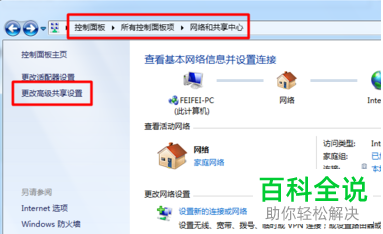
2. 第二步进入【高级共享设置】页面后,先找到【文件和打印共享】菜单,接着勾选【启用文件和打印共享】,然后根据下图箭头所指,点击【保存设置】选项。
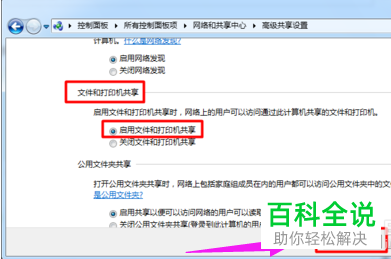
3. 第三步如果想要连接共享打印机的话,先打开【控制面板】窗口,接着根据下图所示,点击【设备打印机】选项。
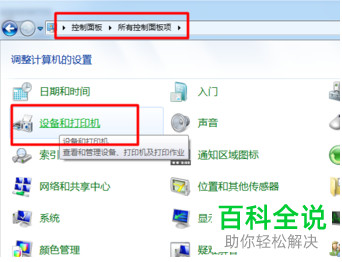
4. 第四步进入【设备和打印机】页面后,先右键单击空白处,接着在弹出的菜单栏中根据下图所示,点击【添加打印机】选项。
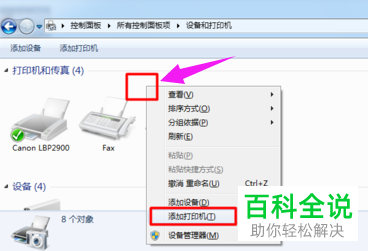
5. 第五步在弹出的窗口中,根据下图所示,点击【添加网络、无线或Bluetooth打印机】选项。
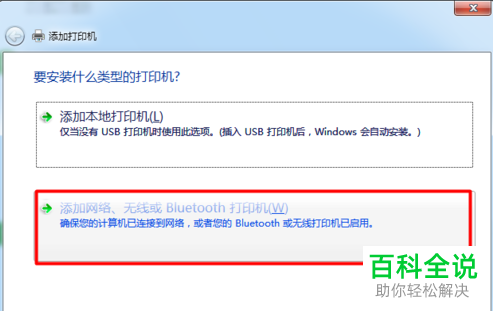
6. 第六步根据下图所示,先点击需要连接的共享打印机,接着点击【下一步】选项。

7. 第七步根据下图所示,先按照需求设置打印机名称,接着点击【下一步】选项。
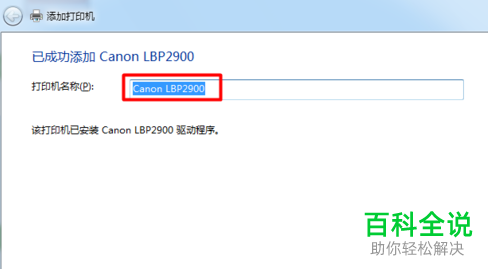
8. 最后根据下图所示,成功添加共享打印机。

以上就是如何创建与添加共享打印机的方法。
赞 (0)

